本文小编就为大家带来一篇浅谈windows修改dns后,如何刷新dns,windows重启dns命令,powershell重启dns。小编觉得挺不错的,现在就分享给大家,如果你在找powershell重启dns,windows刷新dns,windows修改dns后重启,也可以做个参考。一起跟随小编过来看看吧。
windows修改dns后,如何刷新dns,windows重启dns命令,powershell重启dns
作者:小程序爱好者 发布时间:2019-07-02
DNS是域名解析服务,
连接到互联网或在局域网域控中,
都会用户DNS,
下面讲一讲怎么在windows系统服务里,
怎么重启dns服务。
一、 重启DNS应用场景
通常有下面的情况,
是需要重启DNS服务的,
1-1) 修改了dns配置
比如你增加,修改了dns的一些配置。
1-2) dns解析不正确
导致你的exchange无法连接,域身份认证出错
这里都需要重启刷新dns。
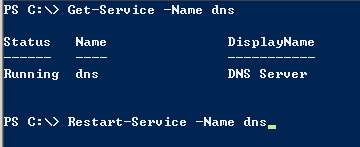 二、 windows重启dns的方法
2-1) 使用服务重启dns
在运行里输入 services.msc
然后找到dns服务,
先停止,然后再启动。
这种方式很慢,
操作需要几秒钟,
下面讲讲如何使用命令实现…
2-2) windows重启dns命令
使用powershell命令就行,
Restart-Service -Name dns
这个命令在windows 2008, 2012, 2016上都可以实现dns重启。
查看dns运行状态
Get-Service -Name dns
使用命令重启dns,
可以把它写成脚本,
做远程管理,
或批量管理,
不用人工操作。
猛击这里,
观看子恒老师《超高价值API开发》系列视频
了解实现过程和下载相关源代码
二、 windows重启dns的方法
2-1) 使用服务重启dns
在运行里输入 services.msc
然后找到dns服务,
先停止,然后再启动。
这种方式很慢,
操作需要几秒钟,
下面讲讲如何使用命令实现…
2-2) windows重启dns命令
使用powershell命令就行,
Restart-Service -Name dns
这个命令在windows 2008, 2012, 2016上都可以实现dns重启。
查看dns运行状态
Get-Service -Name dns
使用命令重启dns,
可以把它写成脚本,
做远程管理,
或批量管理,
不用人工操作。
猛击这里,
观看子恒老师《超高价值API开发》系列视频
了解实现过程和下载相关源代码
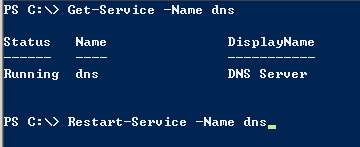 二、 windows重启dns的方法
2-1) 使用服务重启dns
在运行里输入 services.msc
然后找到dns服务,
先停止,然后再启动。
这种方式很慢,
操作需要几秒钟,
下面讲讲如何使用命令实现…
2-2) windows重启dns命令
使用powershell命令就行,
Restart-Service -Name dns
这个命令在windows 2008, 2012, 2016上都可以实现dns重启。
查看dns运行状态
Get-Service -Name dns
使用命令重启dns,
可以把它写成脚本,
做远程管理,
或批量管理,
不用人工操作。
猛击这里,
观看子恒老师《超高价值API开发》系列视频
了解实现过程和下载相关源代码
二、 windows重启dns的方法
2-1) 使用服务重启dns
在运行里输入 services.msc
然后找到dns服务,
先停止,然后再启动。
这种方式很慢,
操作需要几秒钟,
下面讲讲如何使用命令实现…
2-2) windows重启dns命令
使用powershell命令就行,
Restart-Service -Name dns
这个命令在windows 2008, 2012, 2016上都可以实现dns重启。
查看dns运行状态
Get-Service -Name dns
使用命令重启dns,
可以把它写成脚本,
做远程管理,
或批量管理,
不用人工操作。
猛击这里,
观看子恒老师《超高价值API开发》系列视频
了解实现过程和下载相关源代码
声明:部分文章或图片未能及时与原作者取得联系,若来源标注错误或侵犯到您的权益烦请告知QQ:2334512685,我们会及时删除。
发布:秦子恒博客,欢迎转载分享,请保留出处。
windows修改dns后,如何刷新dns,windows重启dns命令,powershell重启dns链接:https://www.qinziheng.com/details/8430/
windows修改dns后,如何刷新dns,windows重启dns命令,powershell重启dns相关文章





 桂公网安备 45030202000054号
桂公网安备 45030202000054号